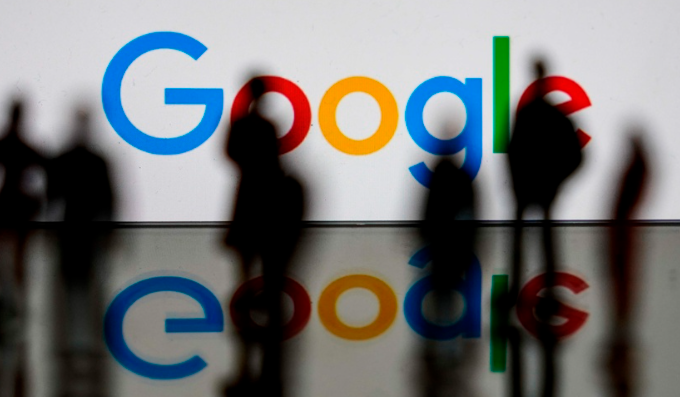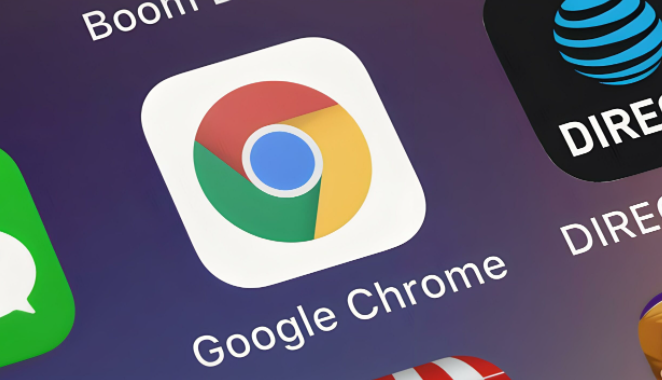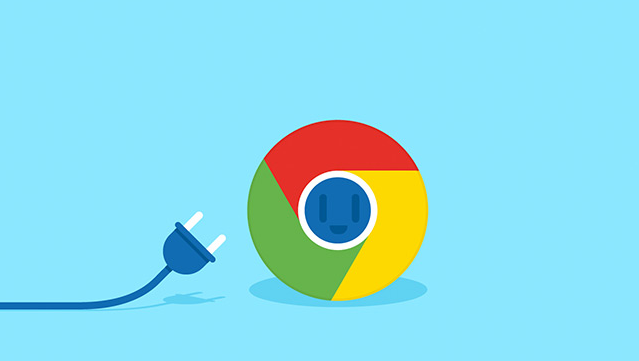1. 设置弹出窗口拦截:打开Chrome浏览器,点击右上角的三点菜单,选择“设置”。在设置页面中,向下滚动找到“隐私和安全”部分,点击“网站设置”。在网站设置页面中,找到“弹出窗口和重定向”选项,点击进入。确保“阻止弹出窗口”选项是启用状态(开关滑块为蓝色),这样Chrome浏览器就会自动拦截大部分弹出窗口。
2. 启用广告拦截功能:在网站设置页面中,继续向下滚动直到看到“广告”选项,点击它。然后,确保“阻止侵入式广告”选项是启用状态,Chrome浏览器会自动屏蔽一些常见的侵入式广告,如横幅广告、自动播放的视频广告等。
3. 管理例外网站:在“弹出窗口和重定向”或“广告”设置页面中,可以点击“添加”按钮,输入允许弹出窗口或显示广告的网站地址,将其添加到例外列表中。这样,这些网站就不会受到拦截规则的限制。
4. 使用扩展程序增强拦截:在Chrome浏览器中安装广告拦截扩展程序,如Adblock Plus、uBlock Origin等。安装完成后,点击浏览器右上角的扩展程序图标,按照提示进行设置,可根据自己的需求自定义拦截规则,如拦截特定类型的广告、隐藏特定元素等。
5. 调整内容设置:在Chrome浏览器的设置页面中,找到“隐私和安全”部分,点击“内容设置”。在内容设置页面中,可以对JavaScript、Cookies、图像等进行设置,通过限制或禁止某些内容的加载,也可以达到拦截网页部分内容的目的。